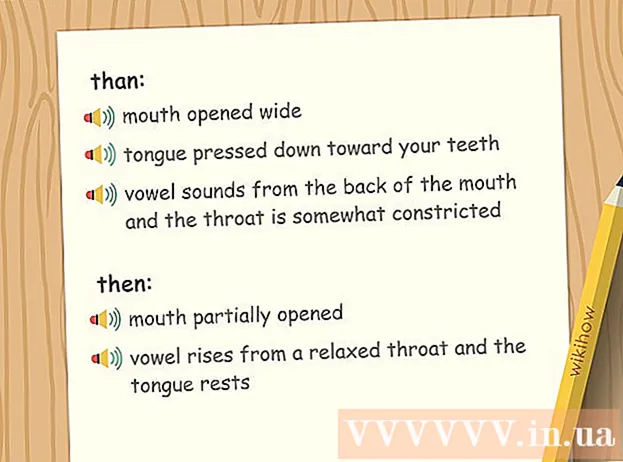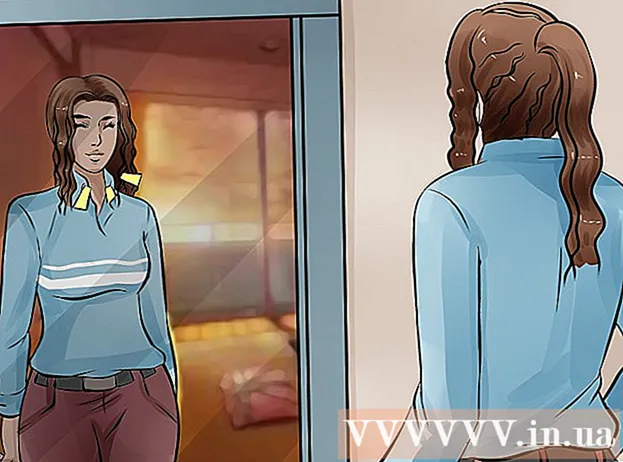Författare:
Randy Alexander
Skapelsedatum:
26 April 2021
Uppdatera Datum:
26 Juni 2024
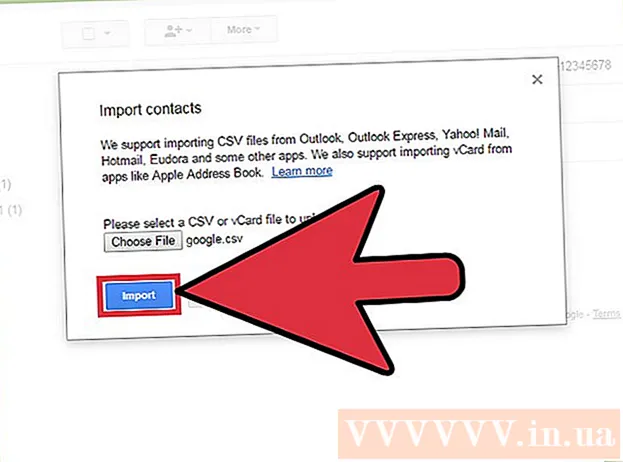
Innehåll
Du kan lägga till e-postadresser i bulk till ditt Google-konto genom att importera från filer som har .CV-filen (kommaseparerat värde: kommaseparerat värde). Du kan skapa en CSV-kontaktfil, exportera från en e-postbläddrare eller visa godkända fält i Gmails tomma CSV-formulär och lägga till dina egna kontakter. När du är klar loggar du in på Google Kontakter och importerar CSV-filen. Glöm inte att kontrollera att de importerade kontakterna är korrekta.
Steg
Del 1 av 2: Skapa CSV-exempel
Exportera CSV-fil från Gmail. Du kommer att ha ett provdokument med fält accepterade av Gmail när du importerar CSV-filen.
- Om du har problem med att exportera kan du försöka lägga till varje kontakt manuellt för att skapa den extraherade filen.
- Om du importerade CSV-filen från en annan e-posttjänst, hoppa över den och se nästa avsnitt.
- Om du vill skapa en CSV-fil från grunden kan du se en fullständig lista med titelfält här.

Öppna CSV-filen med ett kalkylark eller en textredigerare. Den första raden i CSV-filen visar olika kategorier att mata in, till exempel Förnamn, Efternamn, e-post och så vidare. Kalkylbladet delar upp dessa objekt i olika celler, och textredigeraren listar dessa värden i första raden och separerar dem med kommatecken.- Du kan öppna i Microsoft Excel eller Google Sheets (Google Sheets) för att arbeta på kalkylbladet, medan Notepad eller TextEdit är lämpligt för att manipulera vanliga textfiler.

Lägg till kontakter i CSV-filen. Ange informationen i ordning i den relevanta cellen eller en lista med värden. För vissa fält där ett värde inte krävs kan du lämna det tomt eller ange ett "" -märke om du arbetar med en textfil.- Till exempel kan förnamn, efternamn, telefonnummer, e-post i en textfil visas som ”John ,,, [email protected]”.
- Se till att du inte tar bort några fält eller lägger till kommatecken i de tomma fälten för textfiler. Gmail skannar alla fält, så saknade data kommer att orsaka problem med importprocessen.

Öppna menyn "Arkiv" och välj "Spara". Ändringarna sparas och CSV-filen är redo att importeras till ditt Gmail-konto. annons
Del 2 av 2: Importera CSV-fil med webbläsare
Navigera till kontakterna Google-kontakter i webbläsaren.
Logga in på ditt Google / Gmail-konto. Skriv in ditt användarnamn och lösenord och klicka sedan på “Logga in”. Du kommer att omdirigeras till sidan Google Kontakter.
Klicka på knappen "Importera kontakter" i den vänstra rutan. Kontaktfönstrets importfönster dyker upp.
- Om du använder förhandsgranskningsläget för kontakter är knappen "Kontakter". Förhandsgranskningsläget stöder inte längre import av kontakter, du måste växla tillbaka till det gamla utseendet och upprepa detta steg.
Klicka på "Välj fil".
Välj den CSV-fil som ska laddas upp. Bläddra efter filen du exporterade eller skapade och klicka på "Öppna". Filen läggs till i popup-fönstret.
Klicka på "Importera". När du är klar visas dina kontakter på sidan Kontakter.
- Om kontaktlistan inte importeras korrekt (t.ex. information i fel fält) är det möjligt att något fält har raderats eller kommatecken saknas i CSV-filen. Om du importerar flera kontakter och behöver redigera CSV-filen tar du bort alla importerade kontakter och importerar dem igen istället för att redigera dem en efter en.
Råd
- För närvarande kan CSV-filen inte importeras med den mobila enheten.
- CSV är ofta ett av alternativen för att exportera kontakter via andra e-posttjänster. Dessa filer kommer att förformateras med din kontaktinformation och du behöver bara ange ditt Google-konto.
Varning
- Om du skapade din egen CSV-fil är det bäst att dubbelkontrollera att informationen matas in i rätt fält. Till exempel måste namnet och e-postadressen visas på rätt plats och vara associerade med lämplig kontakt.